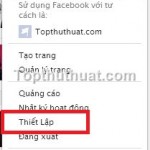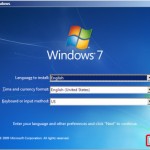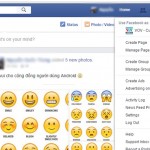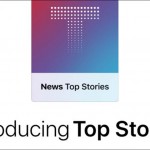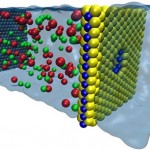Hướng dẫn cách chụp hình đẹp bằng Iphone chuyên nghiệp nhất
Khi chụp trẻ em, chơi thể thao hay các ảnh chuyển động nhanh khác, người dùng có thể bấm máy ở chế độ chụp liên tiếp. Lúc này iPhone có thể ghi lại 10 khung hình mỗi giây và cho phép chọn tấm hình ưng ý nhất sau đó.
Lưới chụp ảnh
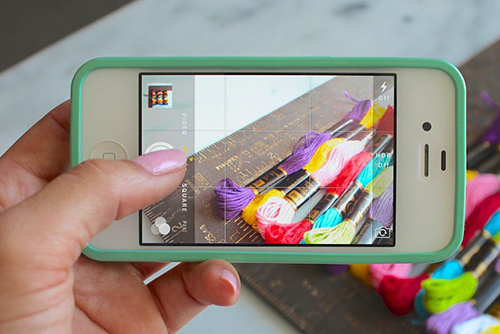 |
Người dùng có thể kích hoạt lưới (Grid) để có những tấm hình với bố cục tốt hơn. Lưới gồm hai đường kẻ ngang, hai đường kẻ dọc, chia khung hình làm chín phần. Mở tính năng này, truy cập Settings > Photos & Camera và bật Grid.
Chụp ảnh bằng tai nghe
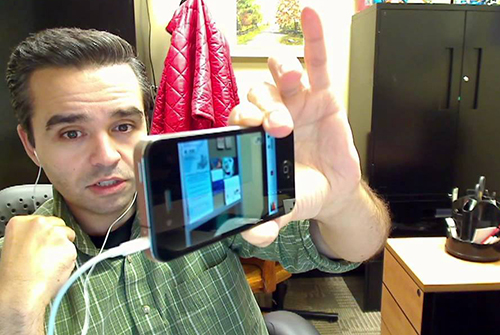 |
Không riêng tai nghe đi kèm iPhone, nhiều phụ kiện của bên thứ ba có nút điều chỉnh âm lượng có thể dùng thay nút chụp ảnh trên màn hình cảm ứng. Ngoài ra, người dùng cũng có thể bấm phím âm lượng trên thân iPhone để chụp, giúp hạn chế rung tay.
Xem thêm: 14 chức năng của tai nghe iPhone
Thay đổi độ sáng
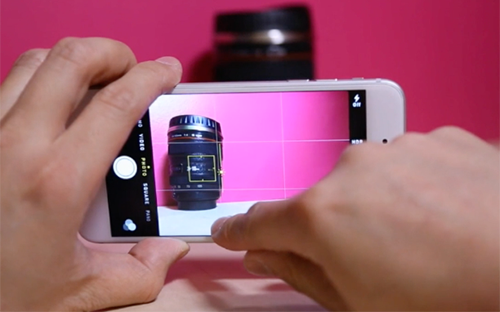 |
Chạm vào điểm lấy nét trên màn hình iPhone, trình camera sẽ xuất hiện một ô vuông kèm theo biểu tượng bóng đèn. Vuốt biểu tượng này lên trên để ảnh sáng hơn, vuốt xuống dưới để giảm độ sáng.
Chạm và giữ vào màn hình, biểu tượng AE/AF Lock sẽ xuất hiện, lúc này camera iPhone sẽ khóa sáng và khóa lấy nét tại điểm người dùng chọn.
Chụp ảnh liên tiếp
 |
Khi chụp trẻ em, chơi thể thao hay các ảnh chuyển động nhanh khác, người dùng có thể bấm máy ở chế độ chụp liên tiếp. Lúc này iPhone có thể ghi lại 10 khung hình mỗi giây và cho phép chọn tấm hình ưng ý nhất sau đó.
Thực hiện, bấm và giữ nút chụp trên màn hình cảm ứng để kích hoạt Burst Mode. Sau đó vào trình Photos để xem lại ảnh và chọn bức hình phù hợp.
Hẹn giờ chụp ảnh
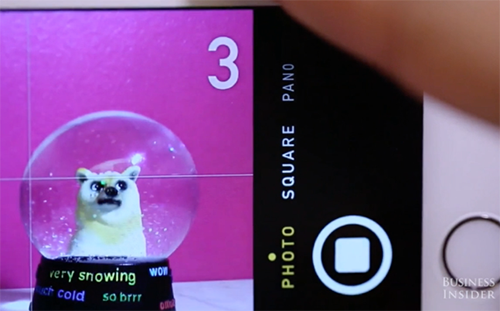 |
Bấm vào biểu tượng đồng hồ ở cạnh trái trình camera, iPhone sẽ mở ra ba tùy chọn là ghi hình sau khi bấm nút chụp 10 giây, 3 giây và chụp ngay lập tức. Người dùng có thể kích hoạt chế độ này để chụp ảnh tập thể, giảm thiểu rung hình khi selfie.
Mở HDR tự động
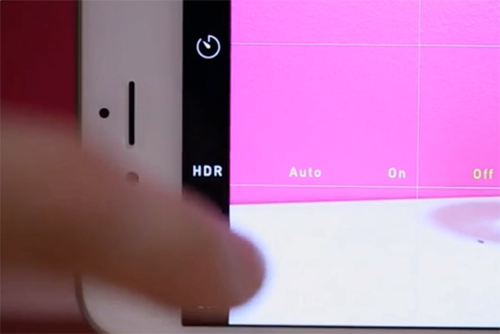 |
Chế độ HDR trên iPhone được đánh giá cao và các chuyên gia khuyên bạn nên mở HDR Auto để có những bức hình tốt. Lúc này, tùy môi trường mà HDR được bật hay không, khi kích hoạt nó sẽ chụp những tấm hình với độ sáng khác nhau sau đó gộp thành một để tấm hình cuối cùng đạt độ tương phản tốt nhất.
Xem thêm: 7 thủ thuật để có những bức ảnh độc đáo trên smartphone
Hạn chế dùng đèn flash
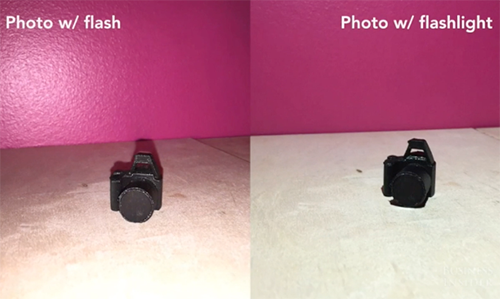 |
Đèn flash là trang bị giúp người dùng chụp ảnh thiếu sáng, tuy nhiên tính năng này không phải lúc nào cũng phát huy công dụng. Trong nhiều điều kiện, sử dụng nguồn sáng ngoài sẽ cho ra tấm hình đẹp hơn, chẳng hạn ánh sáng đèn pin hay dùng đèn flash từ một chiếc iPhone khác.
Đình Nam
Video: BI